电脑开关机卡住是什么原因?如何解决?
14
2025-04-01
在信息技术飞速发展的今天,远程控制电脑已经变得十分普遍,无论是出于工作的需要,还是为了家庭设备的便利管理,了解如何设置电脑以便远程开关机,已成为了很多用户的迫切需求。本文将详细介绍远程开关机的设置步骤,并对相关问题提供专业解答,确保读者能够顺利地掌握这一技能。
远程开关机指的是用户可以不直接接触电脑本体,通过网络或其他通信手段远程对电脑进行开启或关闭的操作。这项技术在远程办公、服务器管理等场景中显得尤为重要。
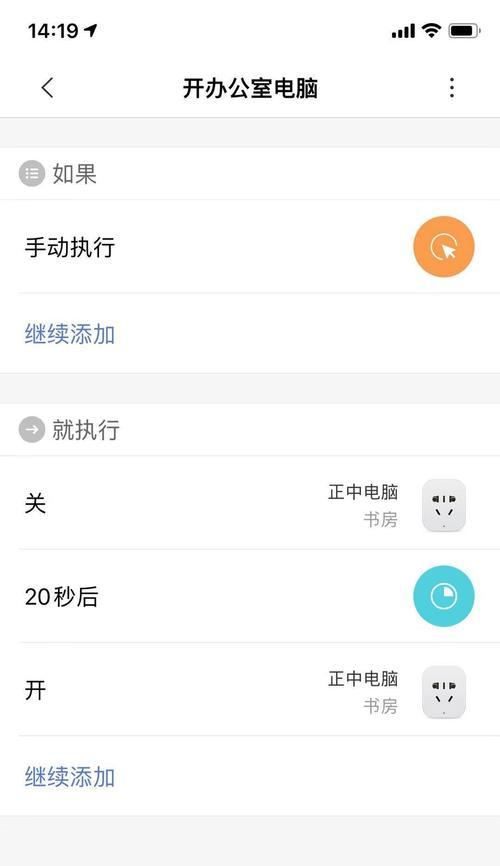
远程开启电脑一般需要借助局域网或互联网。下面介绍两种常见的远程开机方法:通过网络唤醒(Wake-on-LAN,WOL)和BIOS/UEFI设置。
1.通过网络唤醒(Wake-on-LAN,WOL)
Wake-on-LAN是一种允许用户通过网络发送“魔术包”来唤醒支持该功能的电脑的技术。
启用网络接口卡上的WOL功能:确保电脑的网络接口卡支持WOL功能,并且在BIOS/UEFI设置中启用该功能。
网络配置:确保远程控制的设备和目标电脑处于同一局域网内,并且目标电脑的防火墙设置允许接收WOL魔术包。
使用WOL工具:使用专门的WOL软件或工具,如网络唤醒工具、手机应用等,向目标电脑发送WOL魔术包。
2.BIOS/UEFI设置
对于某些电脑而言,需要进入BIOS/UEFI设置来启用远程开机功能。
重启电脑并进入BIOS/UEFI:启动电脑时按下特定键(通常是F2、Del等)进入BIOS/UEFI设置界面。
找到远程控制选项:在BIOS/UEFI设置中寻找类似于“网络唤醒”、“远程启动”或“ACRecovery”等选项,并启用它。
保存并退出BIOS/UEFI设置:确保更改被保存,并从BIOS/UEFI中退出,让电脑正常启动。
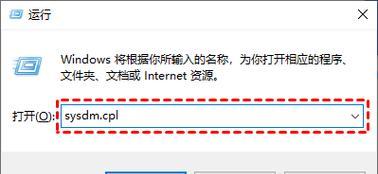
远程关闭电脑一般利用的是操作系统自带的远程桌面功能或远程关机命令。以Windows系统为例,可以通过配置远程桌面连接和使用“shutdown”命令来实现。
1.配置远程桌面连接
启用远程桌面:在需要远程关闭的电脑上进入系统设置,启用远程桌面功能。
允许远程协助:如果需要更详细的远程协助,还可以允许远程协助功能。
记录远程电脑的IP地址:确保控制端设备能通过网络访问到目标电脑的IP地址。
2.使用“shutdown”命令远程关闭电脑
在控制端设备上使用Windows系统的“shutdown”命令可以远程关闭目标电脑。打开命令提示符或PowerShell,输入如下命令:
```cmd
shutdown-s-m\\目标电脑的IP地址
```
这条命令将会向指定的电脑发送关机信号,使其执行远程关机操作。
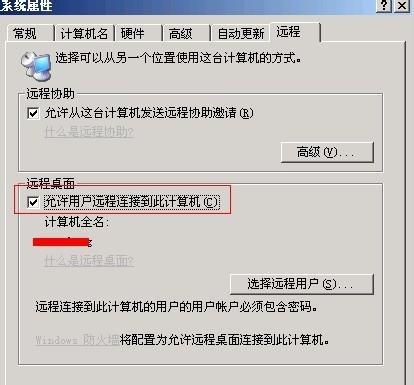
1.确保网络连接稳定:无论是远程开启还是关闭电脑,稳定的网络连接都是成功的关键。
2.注意电源管理设置:在操作系统中检查电源管理设置,以免设置不当导致远程唤醒功能无法正常工作。
3.安全提示:远程开关机功能可能会带来安全风险,确保只在信任的网络环境下使用,并设置复杂密码保护。
通过本文的介绍,我们了解到远程开启和关闭电脑的设置方法,以及在实际操作中可能遇到的常见问题和实用技巧。掌握这些技能,可以让您在不直接操作电脑的情况下,轻松管理您的设备。综合以上,远程开关机功能为现代生活带来了极大便利,只要按照上述步骤正确设置,相信您可以快速掌握并运用这一技术。
版权声明:本文内容由互联网用户自发贡献,该文观点仅代表作者本人。本站仅提供信息存储空间服务,不拥有所有权,不承担相关法律责任。如发现本站有涉嫌抄袭侵权/违法违规的内容, 请发送邮件至 3561739510@qq.com 举报,一经查实,本站将立刻删除。